Hướng dẫn cài đặt và dùng thử ứng dụng Paint huyền thoại vừa được làm mới tuyệt vời hơn bao giờ hết
Thật thú vị vì bạn không cần phải dùng đến phiên bản Windows 10 Insider Perview mới có thể dùng thử Paint mới.
Như đã đưa tin thì gần đây, xuất hiện một số các video với nội dung giới thiệu về ứng dụng Paint mới hoàn toàn mà Microsoft đang phát triển dành cho Windows 10. Theo các video thì Paint mới có tất cả các tính năng quen thuộc của Paint cũ nhưng sẽ được bổ sung hỗ trợ cho các đối tượng 3D, một bổ sung lý tưởng cho HoloLens. Người dùng Paint Preview có thể tạo ra các đối tượng 3D và chỉnh sửa chúng một cách tự do.
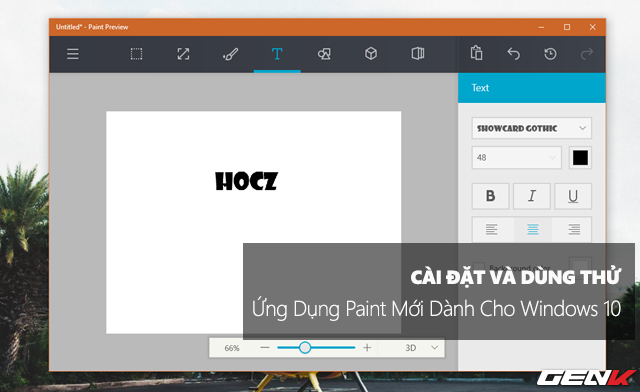
Thêm vào đó, Microsoft cung cấp thêm cho Paint một loạt công cụ tạo và vẽ cho phép các nghệ sĩ tạo đối tượng và tô vẽ chúng một cách trực tiếp trong môi trường 3D. Toàn bộ các công cụ này đều thân thiện với màn hình cảm ứng và bút stylus, với một giao diện kết hợp mô hình 3D, ảnh 2D, nhãn dán và các công cụ cộng đồng cho nội dung 3D.
Hiện tại chưa biết lúc nào Microsoft sẽ chính thức phát hành ứng dụng Paint này đến người dùng nhưng tin vui là bạn có thể trải nghiệm nó hoàn toàn trên phiên bản Windows 10 chính thức mà bạn đang sử dụng bằng cách làm như sau.
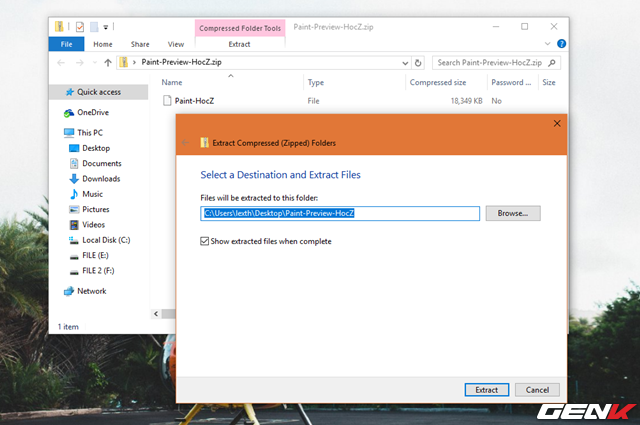
Truy cập vào địa chỉ này để tải về gói tin nén "Paint Preview" đã được leak và xả nén gói tin.
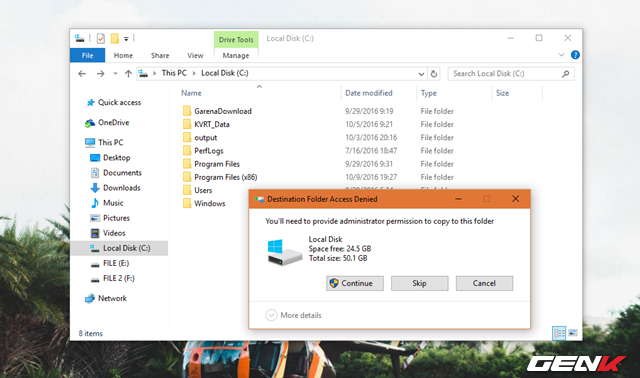
Sau khi xả nén xong, bạn hãy sao chép và di chuyển tập tin “Paint-HocZ” vào phân vùng “C”. Nếu thấy xuất hiện hộp thoại yêu cầu cấp phép truy cập, hãy nhấn “Continue” để xác nhận.
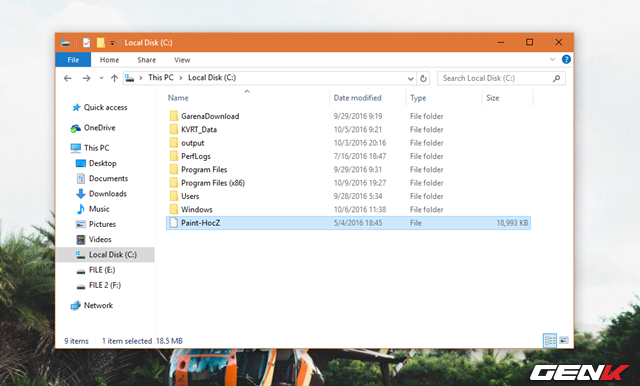
Khi đã sao chép và dán vào phân vùng “C”, hãy để yên nó ở đó và đóng File Explorer lại.
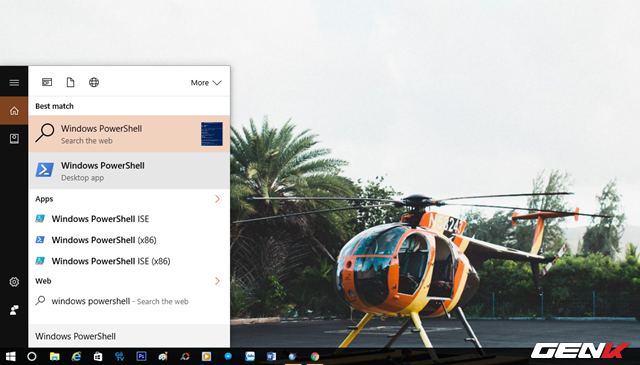
Khởi động Cortana bằng phím tắt WIN S và nhập vào từ khóa “Windows PowerShell”, sau đó nhấn vào kết quả tương ứng để khởi động Windows PowerShell.
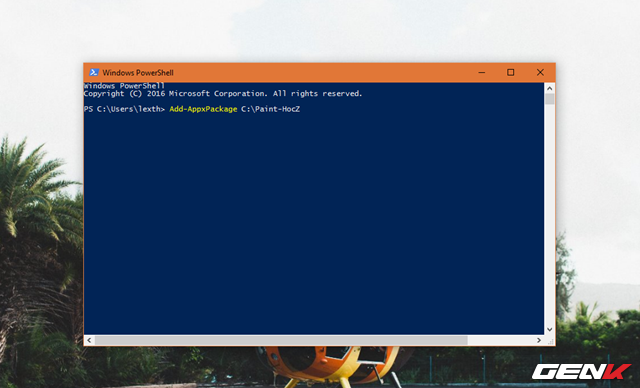
Nhập vào lệnh “Add-AppxPackage C:\Paint-HocZ” và nhấn phím ENTER để thực thi.
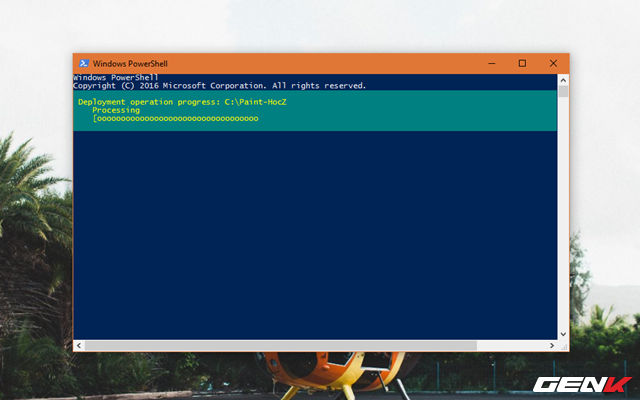
Chờ vài giây để Windows tiến hành xả nén và cài đặt ứng dụng Paint Preview.
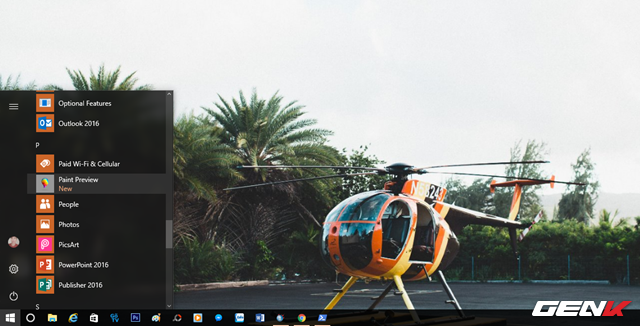
Khi đã xong, bạn sẽ thấy tên ứng dụng “Paint Preview” xuất hiện ở App List của Start Menu.
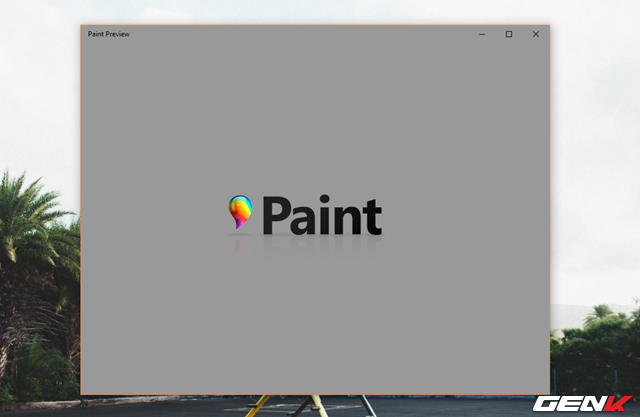
Khởi động ứng dụng lên.
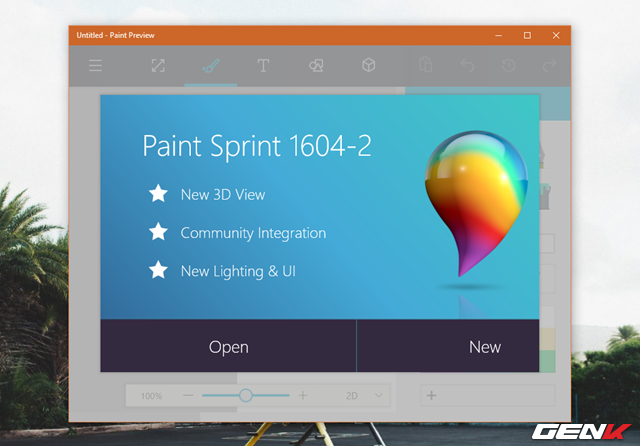
Cửa sổ thông tin về phiên bản hiện tại của Paint Preview cùng những thông tin sơ lược về tính năng xuất hiện. Để tạo mới, bạn hãy nhấn “New”. Còn nếu muốn mở tập tin hình ảnh để chỉnh sửa, hãy nhấn “Open”.
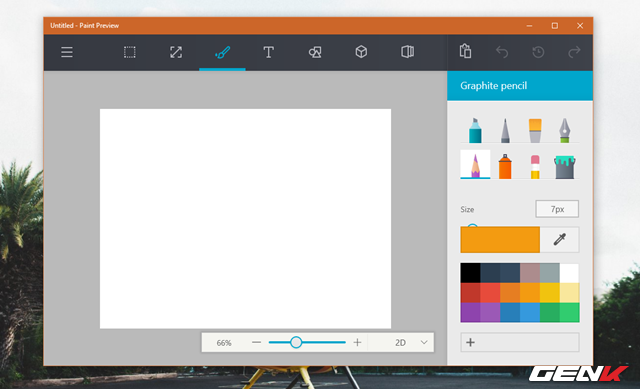
Giao diện của ứng dụng Paint mới sắp xuất hiện trên Windows 10.
Thế là xong, giờ là lúc để bạn bắt đầu trải nghiệm ứng dụng Paint mới rồi đấy.
NỔI BẬT TRANG CHỦ


